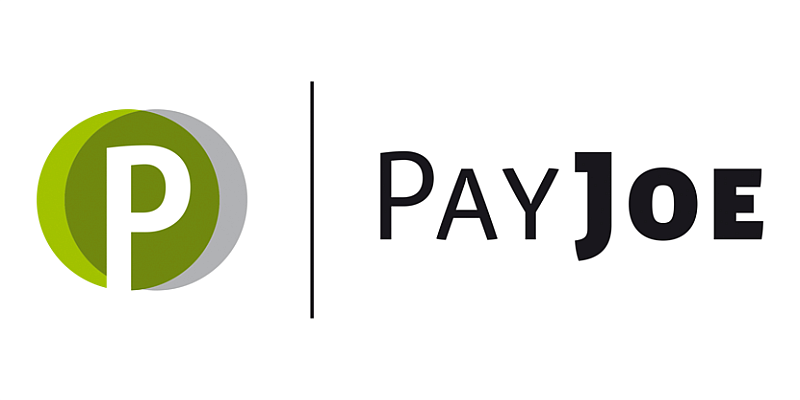Papierkram
Die Zahlungsdaten aus PayJoe können in die Papierkram Buchhaltung via HBCI eingelesen werden. Dazu muss einmalig im Voraus die Bank- und die Kontoverbindung hinterlegt werden.
Papierkram für PayJoe einrichten
1. Bei Papierkram anmelden.
2. Klicken Sie oben rechts auf .
3. Klicken Sie in der neu geöffneten Ansicht auf den Reiter Bankverbindungen.
4. Neue Bankverbindung wählen.
Folgendes Fenster wird geöffnet:

5. Folgende Einstellungen wählen:
a. Unter Kontonummer Ihre PayJoe-Kontonummer eingeben.
b. Unter Benutzerkennung Ihre PayJoe-Benutzerkennung eingeben.
6. Speichern wählen.
Die Daten werden gespeichert. Sie können die Verbindung zu PayJoe testen.
7. Test wählen.
Ein Fenster zum Eingeben der PayJoe-PIN wird geöffnet.
8. PayJoe-PIN eingeben.
Der Test wird gestartet. Er kann einen Moment dauern. Wenn der Test erfolgreich war, wird folgende Meldung angezeigt:

Die Verbindung zu PayJoe ist eingerichtet.
Daten in Papierkram importieren
1. Bei Papierkram anmelden.
2. Wechseln Sie über die Stammdaten auf .
Bei folgendem Import wird durch Papierkram direkt versucht eine automatische Zuordnung zu vorhandenen Rechnungen durchzuführen. Falls keine passende Rechnung gefunden werden sollte, können Sie mit Weiter auch eine manuelle Zuordnung durchführen.
3. Um eine automatische Zuordnung durchzuführen:
Klicken Sie oben rechts auf den Button Neue Kontoumsätze abrufen und geben Sie wieder Ihren PayJoe-PIN ein.